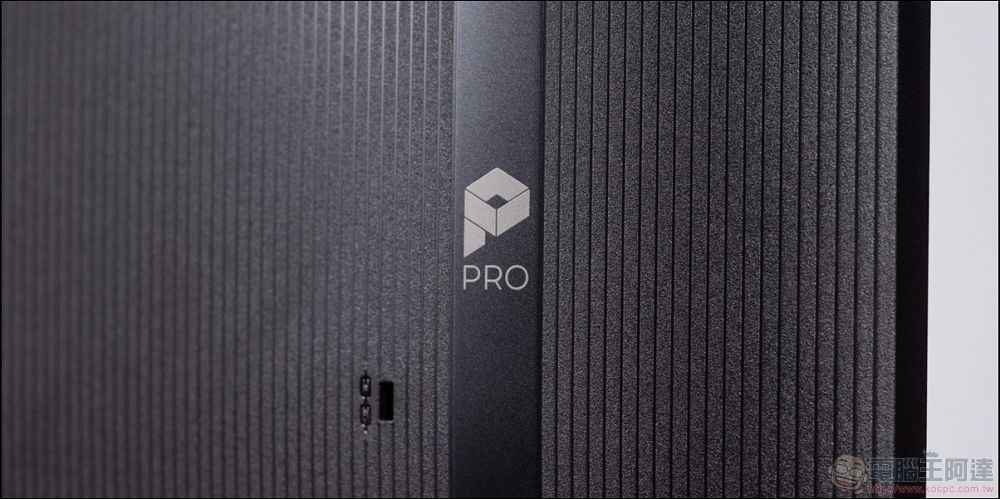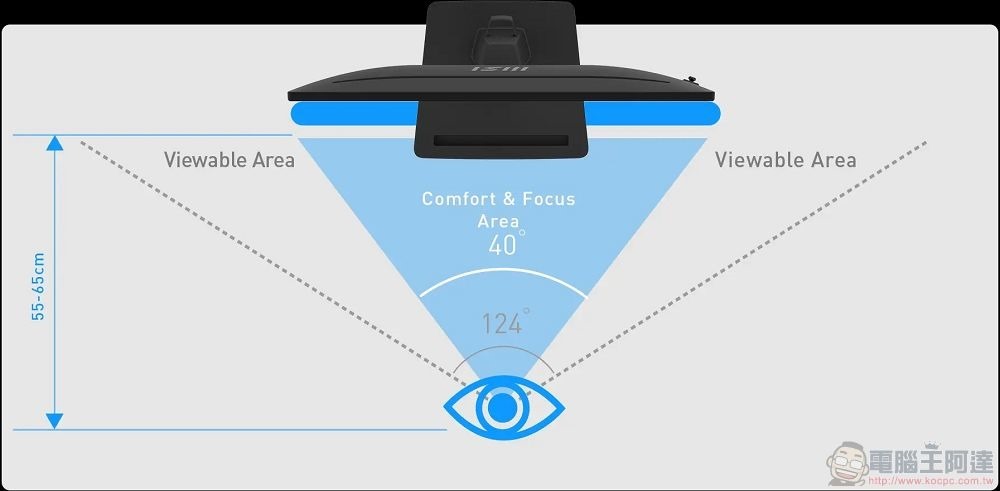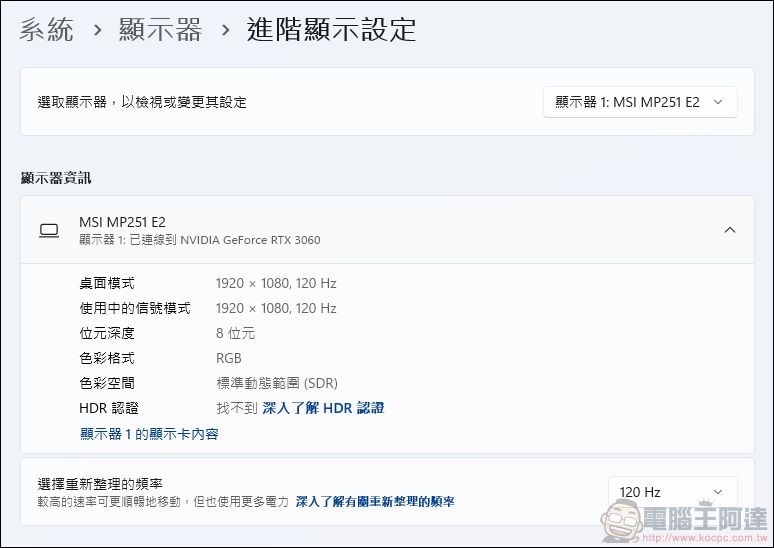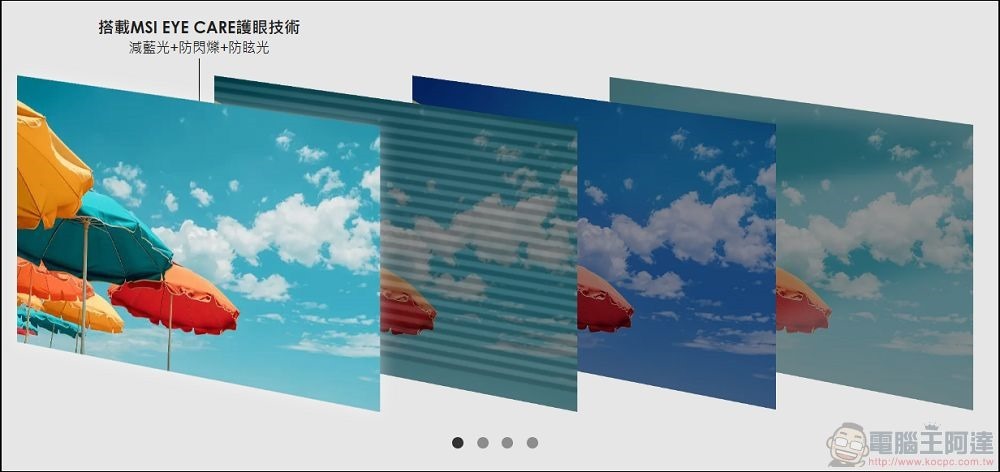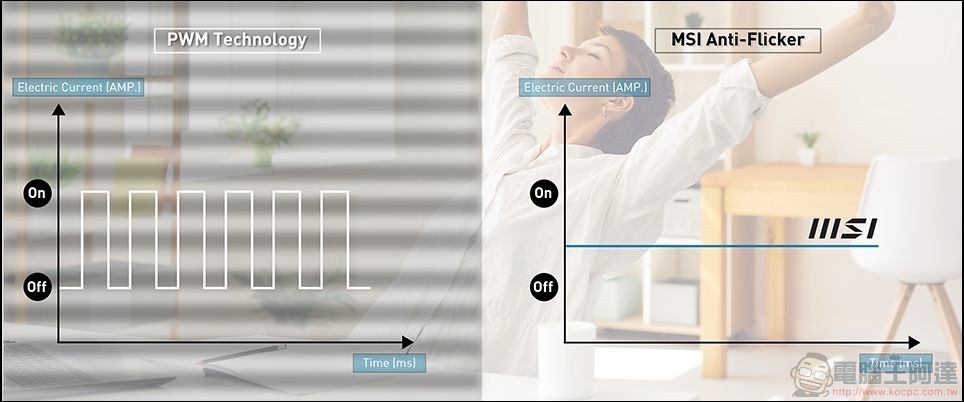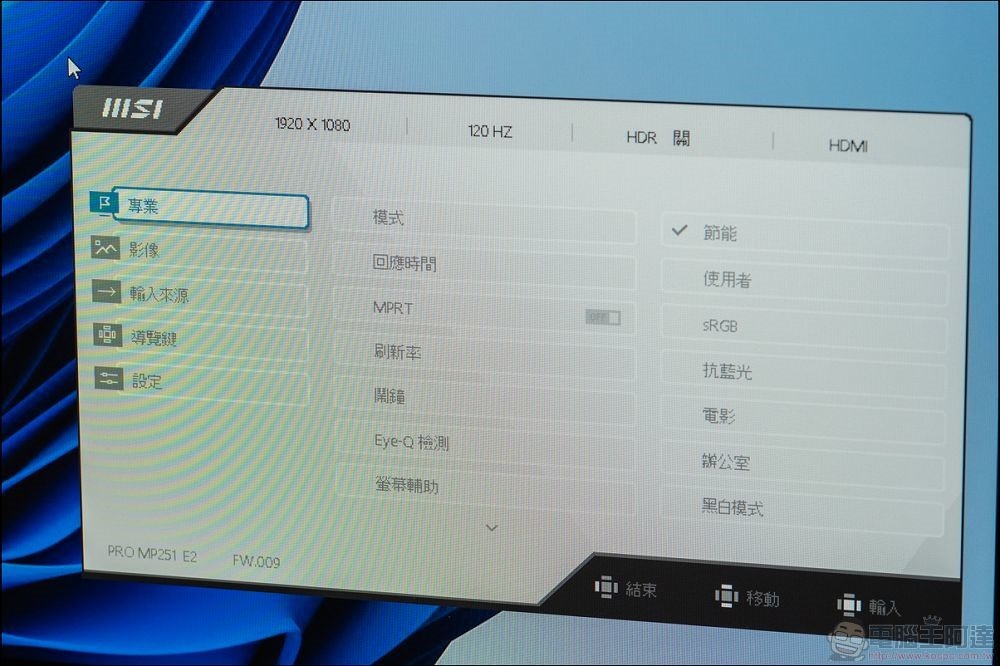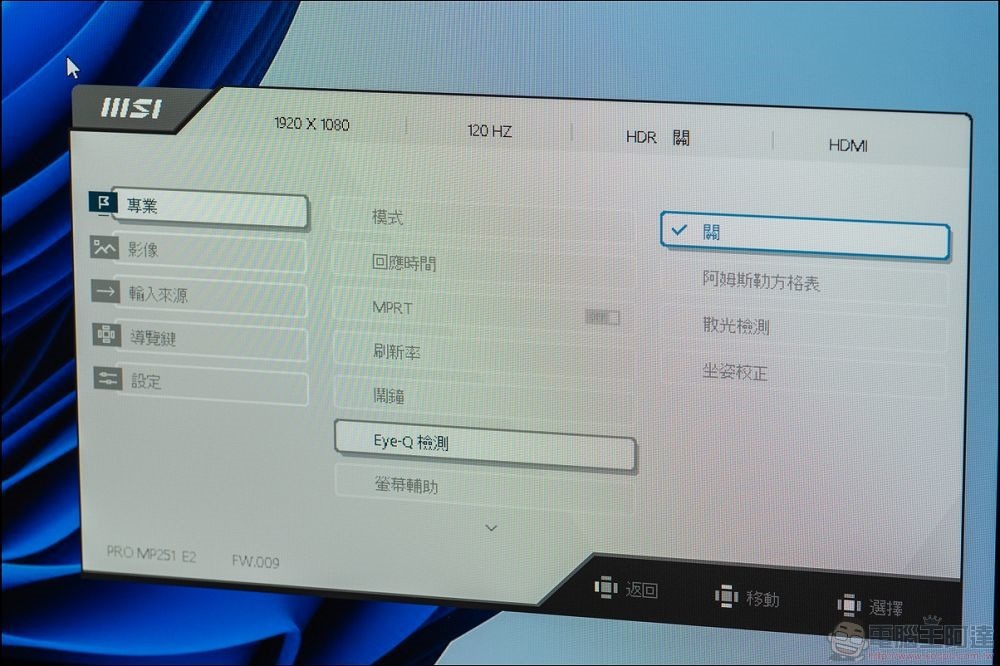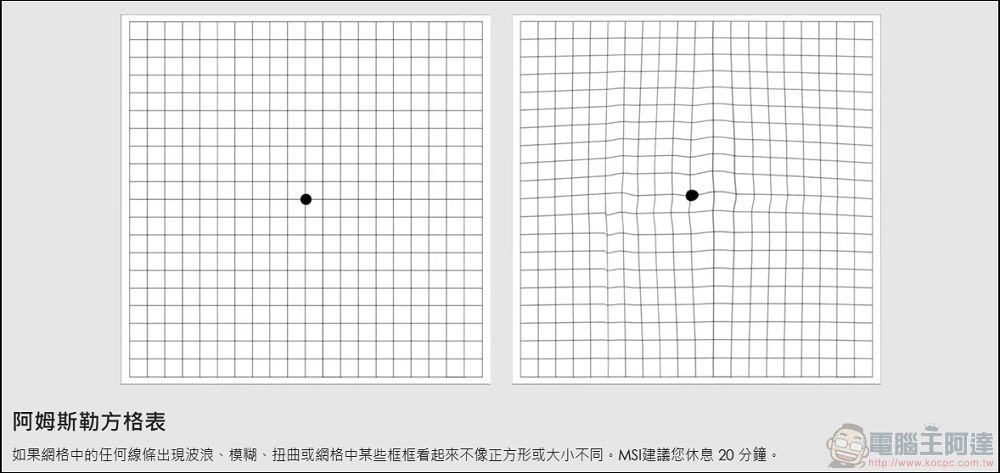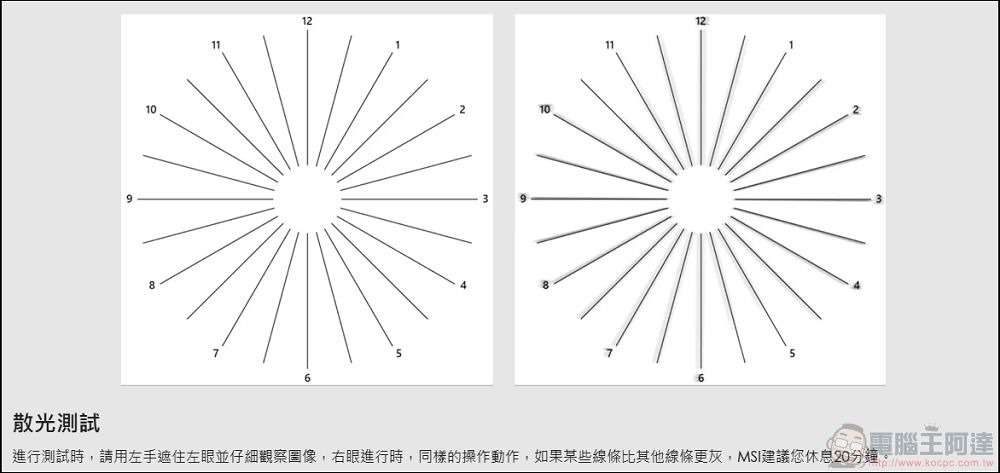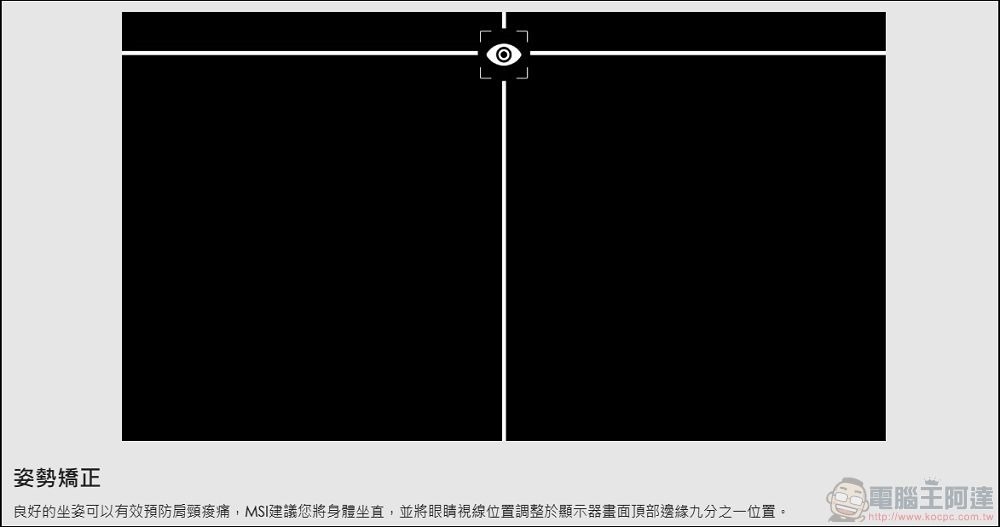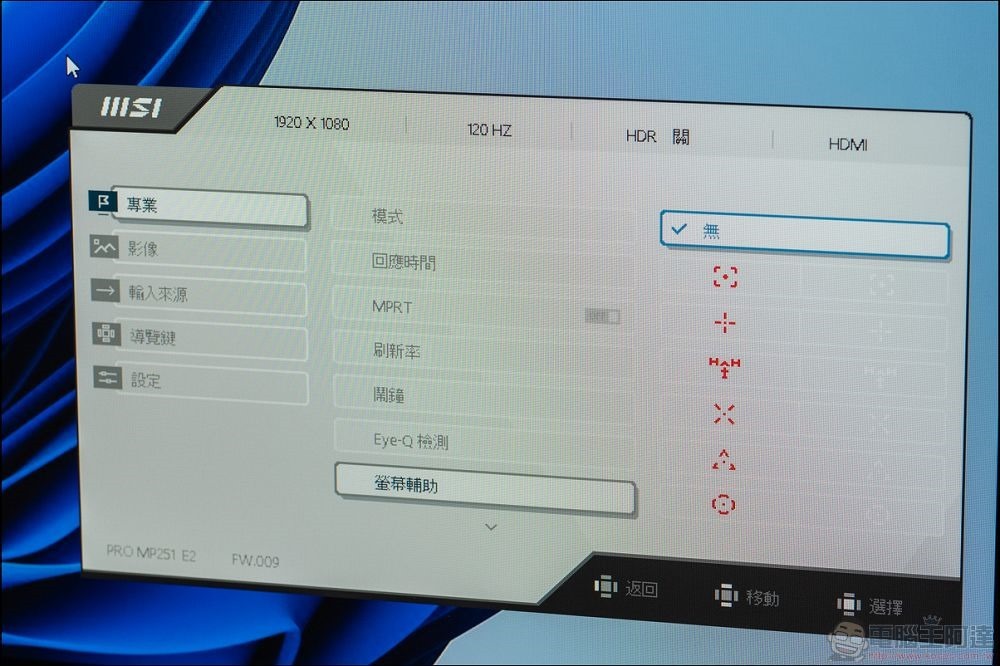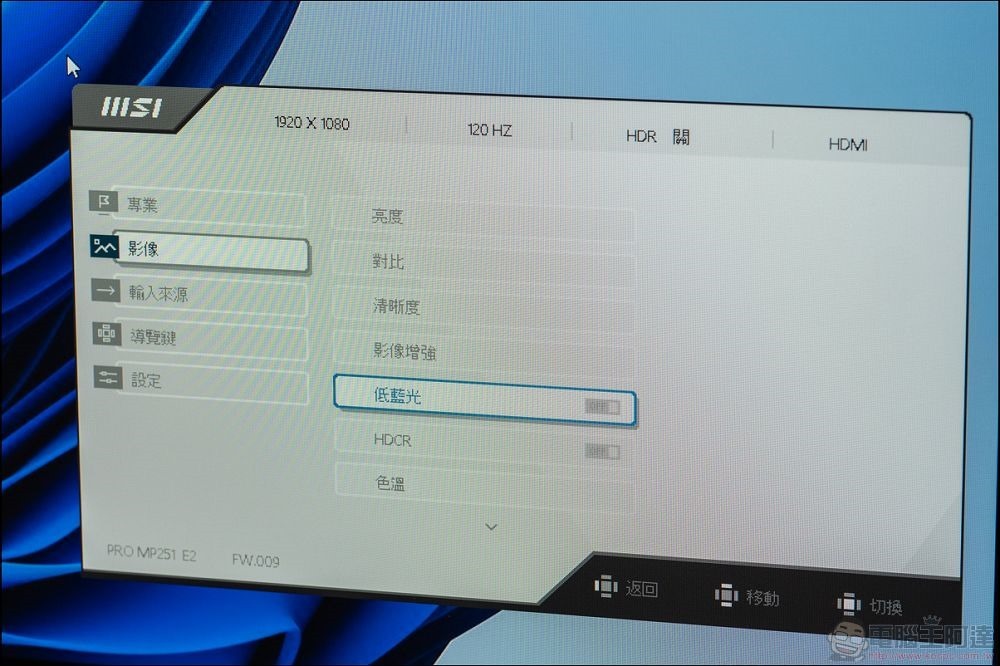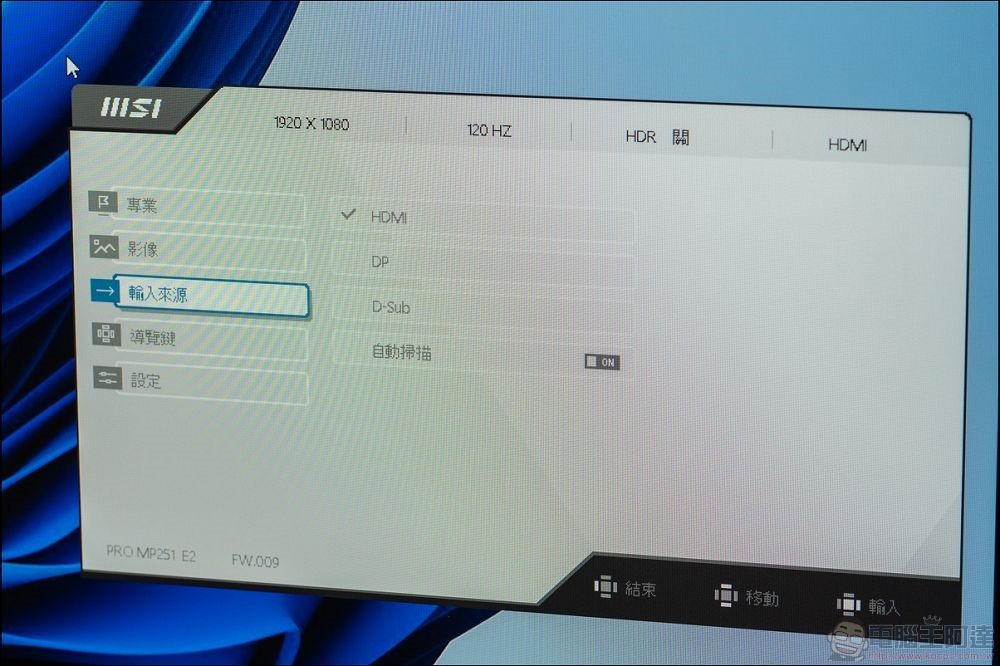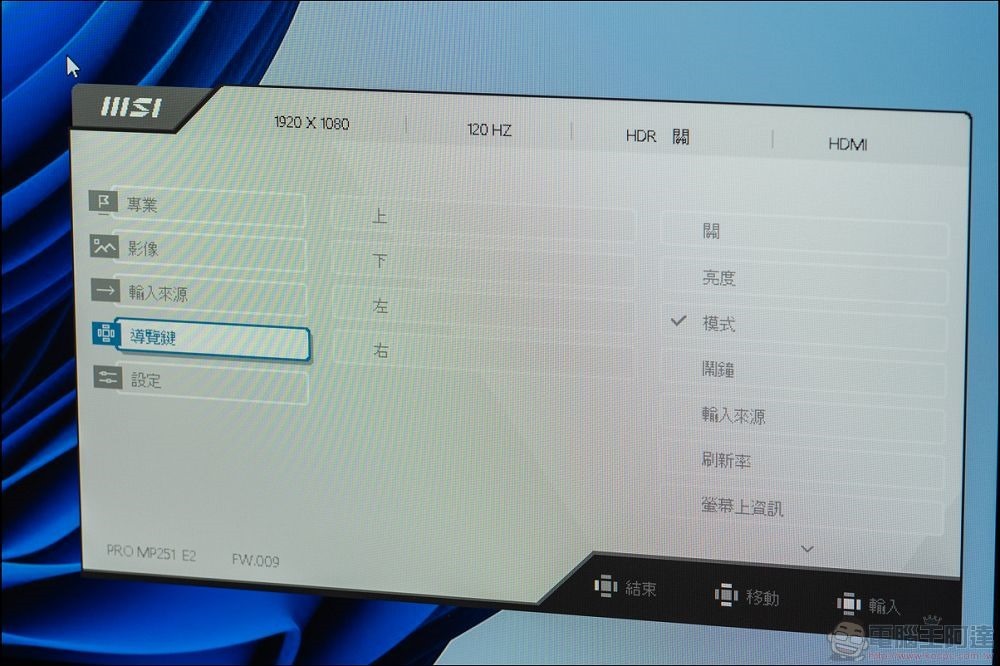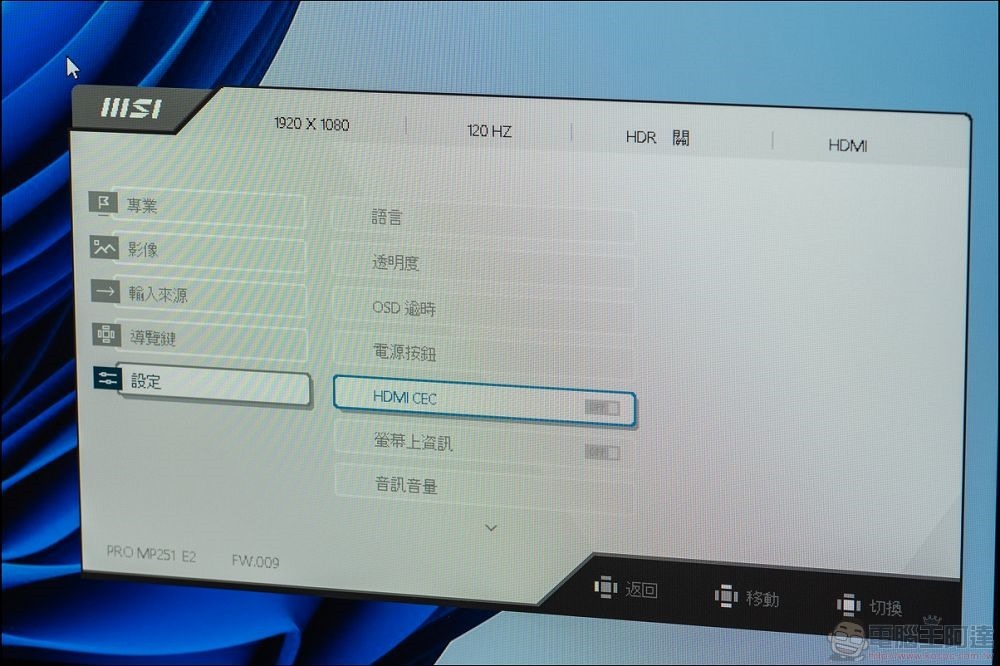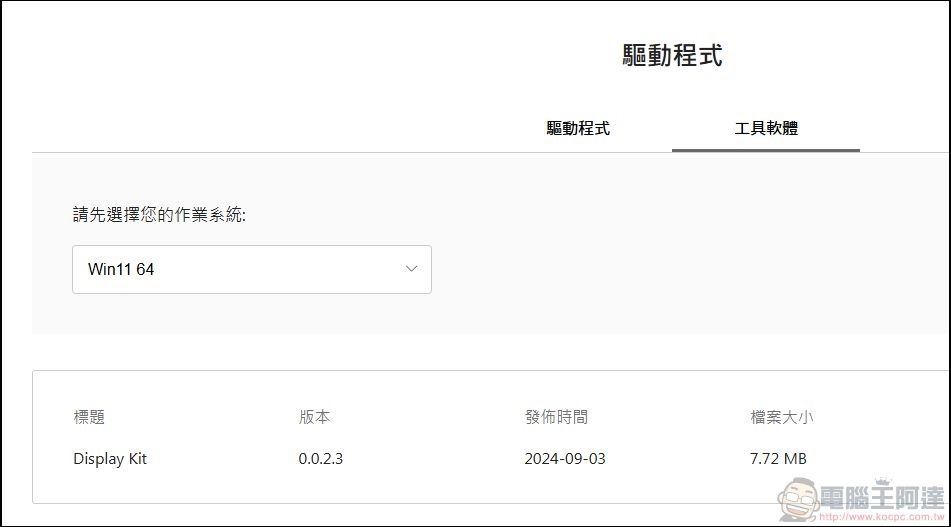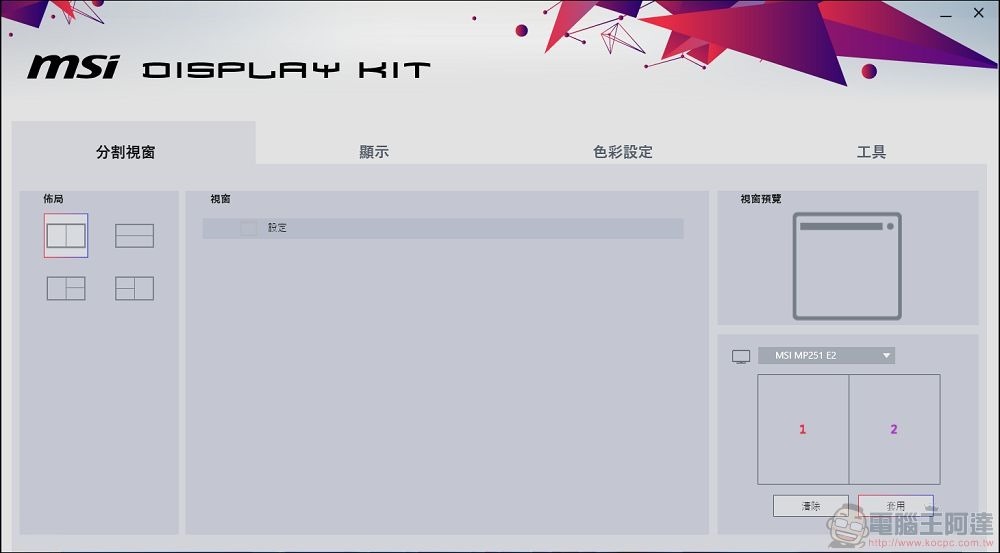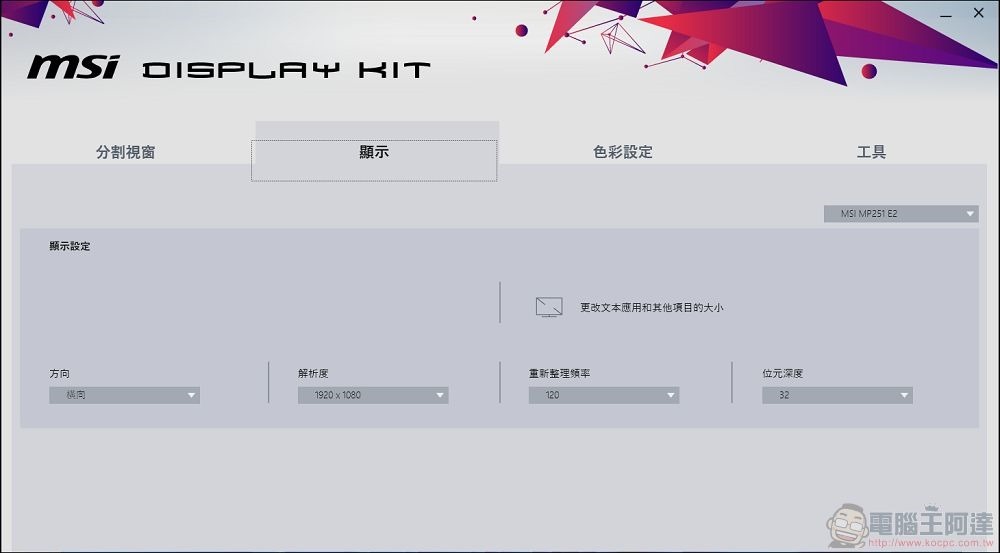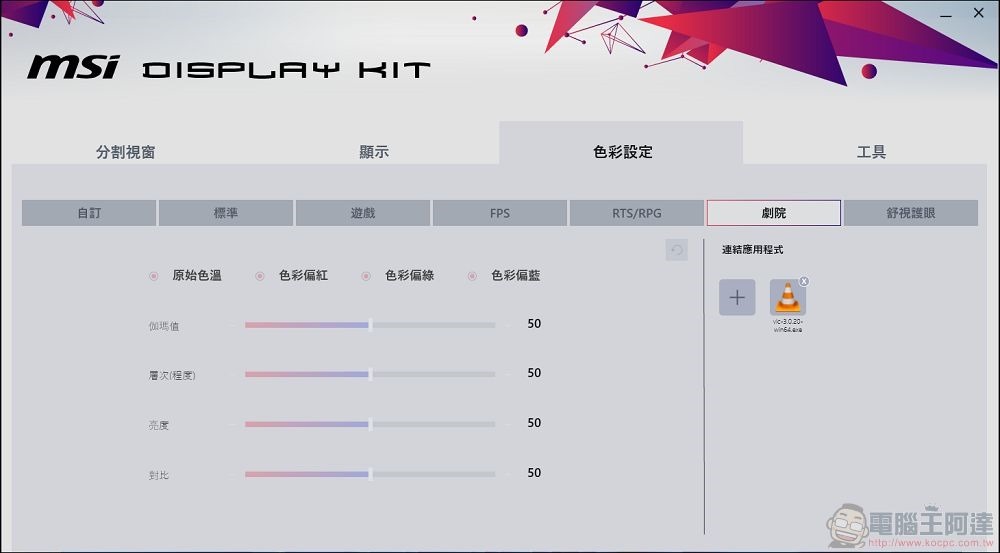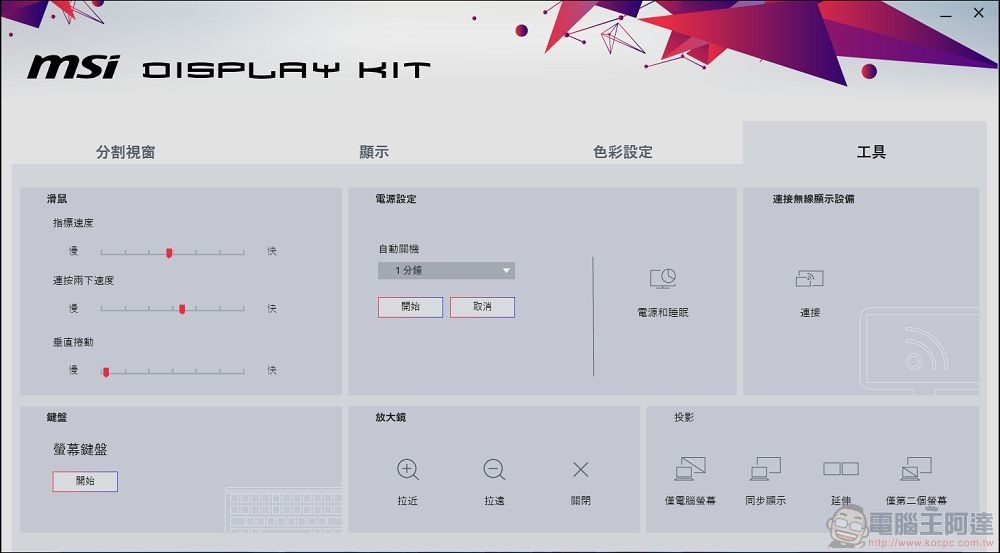現代人不管是手機螢幕還是電腦螢幕,幾乎已經是每個人每天,都會花上非常多時間會跟他相處,而且已經是不管大人小孩都是的情況下,螢幕護眼的功能就變得非常重要,尤其是長時間觀看的情況下,如果能在螢幕的保護機制上就先下手,總比你事後去吃甚麼眼睛保養品來的更為重要,所以選擇一台有護眼功能的螢幕就是一個保護眼睛非常有用的手段,今天我們就來開箱一台,通過德國萊因TUV認證,並且搭配了微星獨家護眼技術MSI EyesErgo的全新24.5吋商務螢幕 PRO MP251 E2。
MSI PRO MP251 E2 商務螢幕開箱介紹
外箱走 MSI 一貫的簡潔風格:
內容物包含了MSI PRO MP251 E2螢幕、支架、底座,線材則是內附了HDMI線x1、電源線與變壓器:
MSI PRO MP251 E2的背面採用了優雅的雕紋設計,呈現出一種簡約的風格:
MSI PRO MP251 E2安裝順序,首先拿起支架與螢幕連結,透過卡榫的方式組合:
接著將底座與支架部分做組合,同樣透過透過卡榫的方式,所以拆裝上非常的便利:
組合好以後,可以看到整體設計除了前面提到背面的雕紋設計,整體風格也是非常的簡潔有力:
而且在螢幕下方還有另外開一個配件槽,可以拿來放手機、筆或是其他配件,可說非常貼心的設計:
螢幕支架後方也有方便整線的設計,讓整體外觀上不會因為線而造成不美觀:
在接口的部分,這款主要的面向是商務與家用,因此接口非常完整,包含了一個HDMI孔(2.0)、一個DisplayPort1.4a、一個D-sub以及一個音訊孔與一個耳機孔:
接著我們看到螢幕的部分,首先24.5吋的大小,其實是在大多數的辦公桌以及居家的深度上(約60公分左右),是最符合人體工學的螢幕尺寸,使用起來非常舒服:
而且MSI PRO MP251 E2的螢幕採用了四邊超窄邊框設計,無論是單用可以有92%的顯示器占比,或者是要拿來多螢幕拼接,都可以非常完美的搭配:
MSI PRO MP251 E2同時也內建了兩顆2W的喇叭,日常使用(如看影片、聽音樂、視訊、玩電動…)就不用另外在外接喇叭占用桌面空間,非常的方便:
接著我們來看這次 MSI PRO MP251 E2 升級最大的重點:120Hz,其實 MSI PRO MP251 就已經包含了上述的設計,也是一台非常優秀的螢幕,只是這次E2的改款,其實就是把原本一代的100Hz往上提升到了120Hz,這樣的改動讓原本商務與家用的螢幕,瞬間也賦予了電競魂,在空閒之餘想要切換一下心情玩點遊戲,也可以直接無縫切換,超棒!!!
Shout Out For MSI 活動網址:https://msi.gm/S115B96C
PRO MP251 E2 這裡買
微星獨家護眼技術 MSI EyesErgo
前面我們有提到最重要的MSI獨家護眼功能EyesErgo,其實也是MSI PRO MP251 E2的一個重要技術,其中包含了三個最重要的功能:防閃爍、防藍光、防眩光,這三種都是會直接性對眼睛造成傷害的主要原因,不過防眩光跟防藍光其實都可以透過螢幕塗料來做保護,雖然說多多少少對於螢幕的視覺效果都有些許的影響,不過MSI透過底層IC技術,透過背光的控制,來減少因為防眩光與防藍光對於螢幕顯示造成的影響:
防閃爍的部分則是透過對眼睛傷害較小的 DC 調光來達成,相比大多數螢幕使用的 PWM 調光,DC調光第一、成本高效率低,第二、DC調光要做到畫面均勻是非常困難的,不過微星投入大量人力資源克服了困難,使用相對使用上對眼睛傷害較小的DC調光,綜合前面提到的防眩光與防藍光,也因此 MSI 獨家護眼功能 EyesErgo 才能通過了德國萊因的TUV認證,對於使用者眼睛的健康起了非常大的作用:
在螢幕的右下方有一顆導覽按鈕,可以直接開啟選單做螢幕的調整,裡面有非常多可以調整的選項,包含了調整螢幕功能的專業、調整螢幕顯示的影像、輸入來源、設定導覽鍵的快捷以及設定功能:
在專業選項裡面,可以快速調整螢幕的特殊功能,例如模式、反應時間、刷新率顯示、鬧鐘、Eye-Q檢測、螢幕輔助等等功能,不需要辛苦的按各個硬體按鍵設定,使用上非常方便:
特別要提的就是Eye-Q檢測,簡單說就是提供一些測試讓你知道你現在眼睛的狀況,其中包含了測試眼睛是否疲勞的阿姆斯勒方格表、散光檢測還有一個坐姿調整的圖示,平常就可以切換到Eye-Q檢測來測試你目前的眼睛狀況以及調整坐姿:
另外還有一個比較有趣的是螢幕輔助功能,前面我們有提到MSI PRO MP251 E2其實也是可以拿來玩玩遊戲的,而螢幕輔助功能就是提供給你針對FPS準心的螢幕輔助功能:
而影像的部分則是可以調整螢幕顯示的細項,包含了亮度、對比、清晰度、影像增強、低藍光、色溫等等,可以調整到你自己最舒服的顯示模式,不過老實說在專業選項裡面的模式,其實應該放到影像調整會更適合:
輸入來源就是調整影像輸入端,一般情況只要設定「自動掃描」就好:
而導覽鍵的設定,就可依照你的使用習慣去做設定,一鍵搞定非常的方便。
最後則是螢幕設定的部分,包含了語言、透明度、OSD 關閉時間等等設定,就可以依照你個人需求去做調整,其中比較需要特別注意的是HDMI CEC功能,這主要是可以讓 HDMI 連結的裝置相互通訊,因此像是你要把這個螢幕外接PS5或者是 XBOX 就可以直接透過開啟遊戲主機啟動螢幕,同樣的你如果要使用 MSI PRO MP251 E2 有支援的 MSI Power Link 功能,就是透過與 Cubi NUC / PRO DP21 系列主機直接做連接,可以直接透過顯示器按鈕啟動主機這項功能或者透過主機開啟螢幕,也要記得打開HDMI CEC這項功能才能使用喔:
獨家軟體 Display Kit App
MSI針對了商務螢幕系列設計了獨家軟體的 Display Kit,可以直接透過軟體去調整剛剛前面所提到的參數,直接用滑鼠點一點就輕鬆搞定,如果你電腦沒有安裝,記得去官網下載就可以馬上使用了:
下載安裝好打開以後,第一頁就是實用的分割視窗,雖然Win11已經把分割視窗做的很好用了,但對於其他系統使用者來說,這就非常的好用:
第二頁的部分則是可以調整顯示狀態,主要針對解析度以及螢幕更新率直接做調整,特別是螢幕更新率,記得調整為120Hz高刷,一般使用或者是玩玩遊戲都很實用:
第三頁則是螢幕色彩的設定,而且這裡就不像螢幕選單裡面把模式跟色彩分開,直接可以在這裡快速切換想要用的模式以及自己設定細節,尤其是可以直接連結應用程式,只要開啟了那個應用程式就直接跳過去那個模式,非常的方便,例如像是開啟瀏覽器就可以直接設定開啟舒適護眼模式,那麼只要打開瀏覽器就會直接切換低藍光,也不用每次都要手動切換,超方便:
最後工具的部分,則是整合了許多有關於螢幕上會使用的小工具,這些功能其實都在電腦設定裡面都有,但就是你要自己去找,而MSI非常貼心的直接將會用到的功能都整合到了Display Kit的工具頁面裡面,無論是滑鼠的調整、螢幕鍵盤的喚出、電源設定、放大鏡、投影選項等等,這些都是常用到的功能,直接整合在了一起,讓你使用起來更方便:
總結
今天開箱的這台 MSI PRO MP251 E2,無論是在一般商務使用或者是居家娛樂使用上,帶有電競魂的120Hz高刷新率、一般使用上最舒服最專注的24.5吋螢幕大小、無論是單獨用或者是拼接螢幕都非常棒的四邊超窄邊框設計、可以放手機的配件槽、內建2W的雙聲道喇叭、直接就能夠設定螢幕的獨家軟體 Display Kit,加上現代人最需要的 MSI 獨家護眼 EyesErgo 技術,這些都是在 MSI PRO MP251 E2 就能夠一次擁有,所以如果你有需要買新螢幕,或者需要換一台可以保護眼睛的螢幕,MSI PRO MP251 E2 會是你一個非常不錯的選擇喔。
分享你的MSI產品使用體驗,就可以參加分享活動,商務系列螢幕送「面額150元讀冊生活E-coupon」。
Shout Out For MSI 活動網址:https://msi.gm/S115B96C
PRO MP251 E2 這裡買